コンビニ受取(ゆうパック)の設定【楽天市場(楽天ペイ)】 ID:20645
楽天コンビニ受取(ゆうパック)の受注伝票を本システムで受注・出荷処理するための設定です。
1.RMSでの事前設定
楽天コンビニ受取(ゆうパック)をご利用になる際は、郵便局や楽天市場への各種申し込みや事前設定が必要です。本ページの設定を行う前にご対応をお願いたします。
また、楽天コンビニ受取では「日時指定が利用出来ない」「特定のコンビニのみ対応」などの制限がありますので、こちらも併せてご確認ください。
詳細は、下記より楽天側のマニュアルをご確認ください。
2.ゆうプリRでの設定
発送方法が「36:楽天コンビニ受取(ゆうパック)」の受注の配送情報(送り状発行用データ)をゆうプリRで操作するためのフィルタ設定を行います。
(RMSで配送方法の設定を行うと、該当の受注伝票の発送方法は「36:楽天コンビニ受取(ゆうパック)」になります。)
2-1.受注データ取り込み用フィルタの設定
ゆうプリRに配送情報を取り込む際のフィルタ設定を行ってください。
設定方法は、下記の日本郵便のマニュアルをご参照ください。
※楽天コンビニ受取の配送情報は上記で設定した取込フィルタを使用して取り込んでください。
ゆうプリRの操作に関しては、日本郵便へお問い合わせください。
2-2.出荷データ出力用フィルタの設定
ゆうプリRから出荷データを出力する際のフィルタを設定します。
■出荷データ用のフィルタをダウンロード
下記より出荷データ出力用のフィルタをダウンロードします。
※ダウンロードしたZIPファイルは開かずにそのままアップロードしてください。
■出荷データ用フィルタをゆうプリRに取り込み
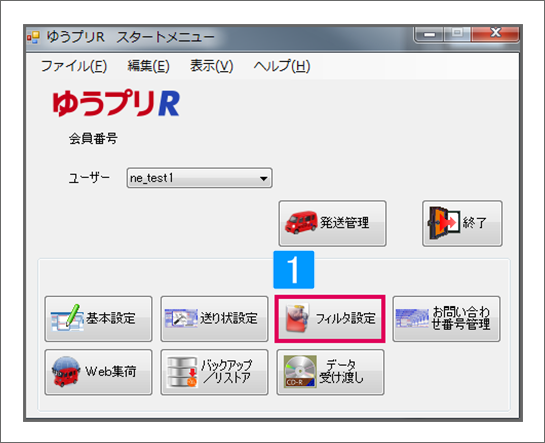
【ゆうパックプリントR画面】
- [フィルタ設定]をクリック
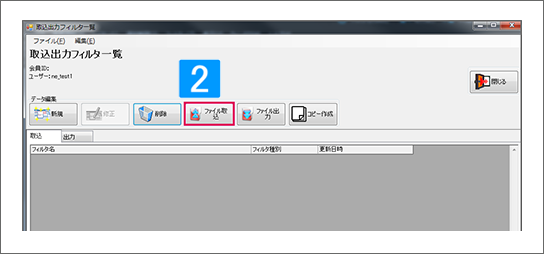
- [ファイル取込]をクリック
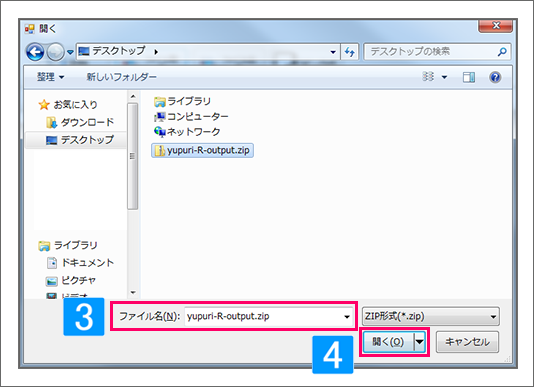
- ダウンロードしたZIPファイル(rakuten-yupri-R-output.zip)を選択
- [開く]をクリック
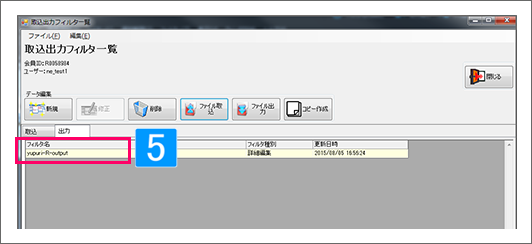
- フィルタ名に「yupri-R-output」が表示されていることを確認
3.本システムでの設定
3-1.受注確認内容の設定
楽天コンビニ受取では非対応の支払方法の受注伝票を[確認待ち]に止めるための設定です。
コンビニ受取非対応の支払方法→ 「1:代金引換」「34:NP後払い」
(その他、貴社の運用にあわせてご設定ください)
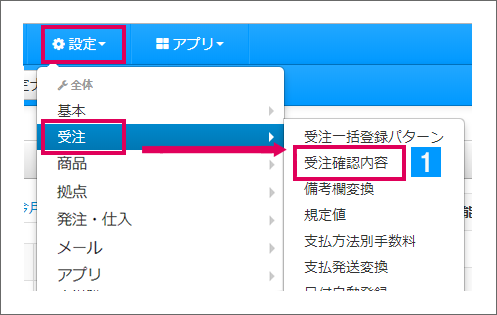
【本システム画面】
- [設定]→[受注]より[受注確認内容]をクリック
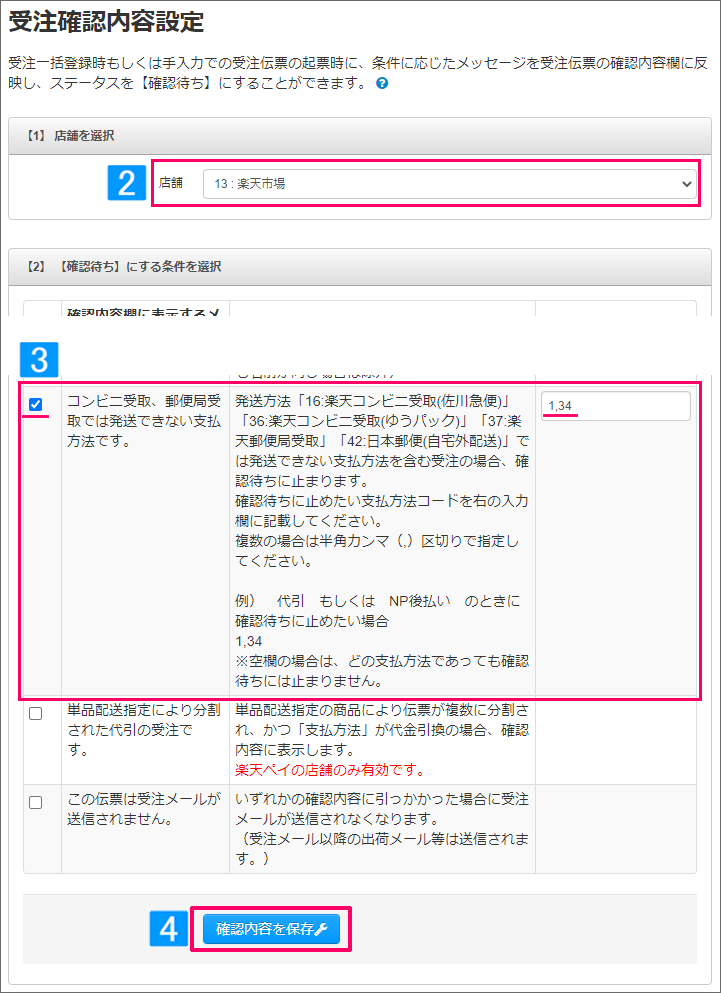
- 楽天店舗を選択
- 「楽天コンビニ受取では発送できない支払方法です。」にチェックをつけ、設定値に支払方法コードを入力
※複数設定する場合は半角カンマ区切りで入力してください。
※支払方法コードが不明な場合は、下記ページ「4.本システムの初期値」をご参照ください。
- [確認内容を保存]をクリック
3-2.発送連絡メールの設定(任意)
自動送信テンプレート設定の発送連絡メールテンプレート内に、楽天コンビニ受取(ゆうパック)用のテンプレートが用意されています。
楽天コンビニ受取(ゆうパック)の注文に対して自動で発送連絡メールを送りたい場合は、楽天コンビニ受取(ゆうパック)テンプレートの題名から[does not]を削除して[題名・本文を登録]を押して保存してください。